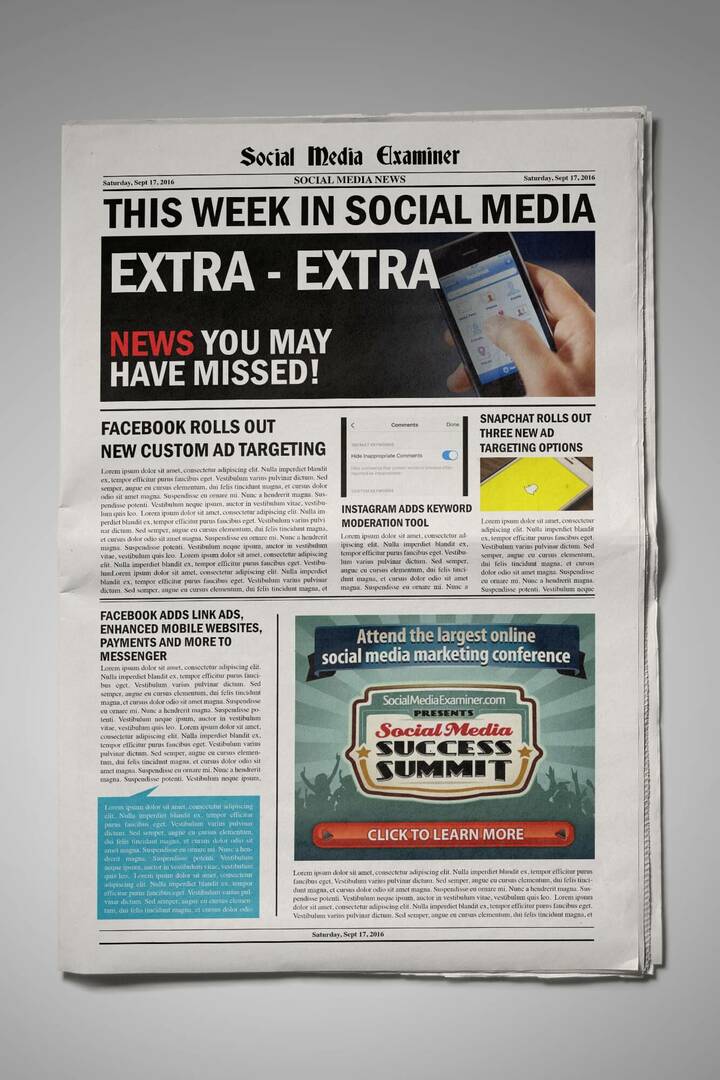Cum să rulați aplicații Linux pe un Chromebook
Chrome Os Erou Chromebook / / May 26, 2020
Ultima actualizare la

Chromebookurile moderne pot rula acum aplicații bazate pe Linux. Iată cum puteți obține aplicația care nu este disponibilă în magazinul web Chrome.
Chromebookurile pot acum rula aplicații bazate pe Linux și, în timp ce funcția este destinată în special dezvoltatorilor, poate beneficia și de utilizatorii obișnuiți. Iată cum să instalați și să executați aplicații Linux pe un Chromebook.
Rulați Linux Beta pe un Chromebook
Primul lucru pe care va trebui să îl faceți este să executați aplicația Linux (beta) pe dvs. Chromebook. Începeți dând clic pe ceasul de pe bara de activități și alegeți Setări (pictograma roată).
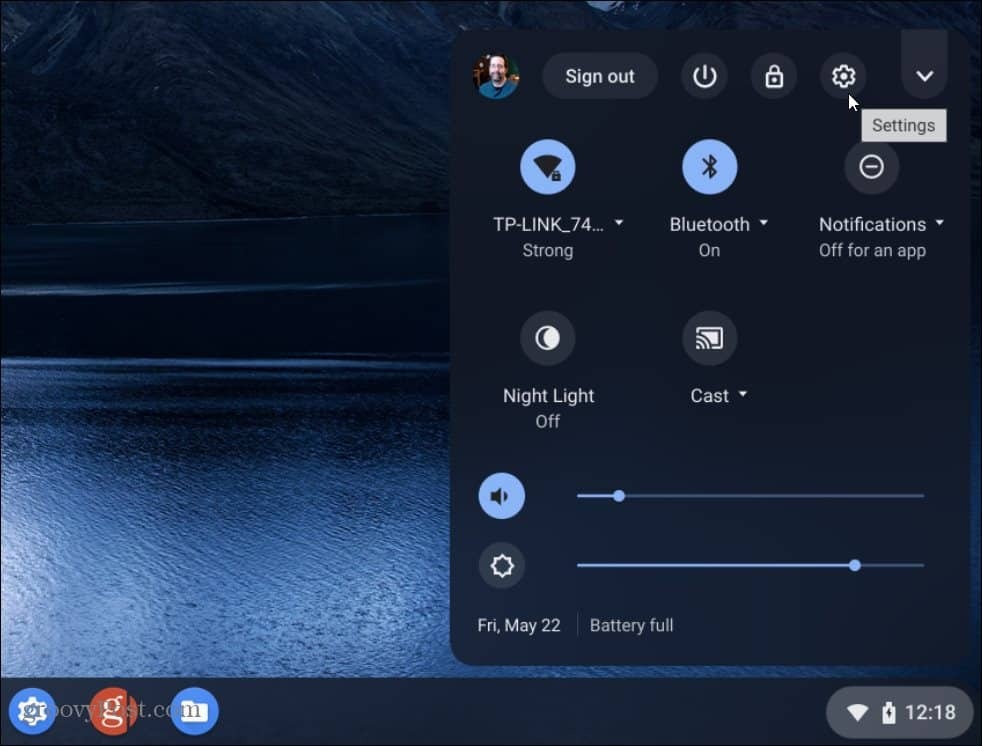
Când se deschide Setări, ar trebui să vedeți „Linux (beta)” în panoul din stânga. Faceți clic pe ea, apoi faceți clic pe butonul Aprinde buton.
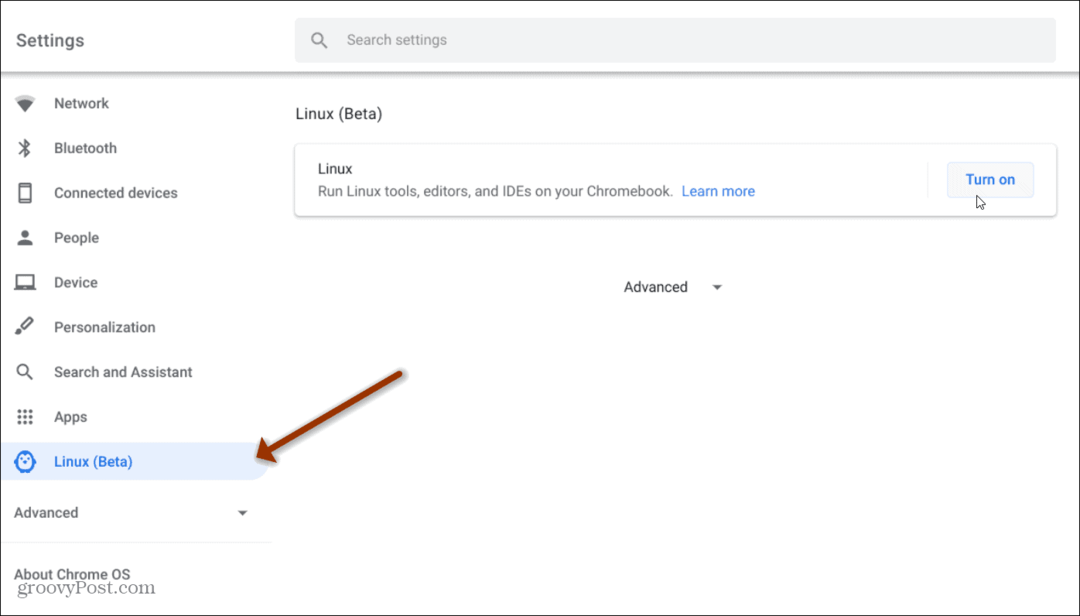
În continuare, ecranul de configurare Linux va fi afișat pe ecran. Apasă pe Instalare buton.
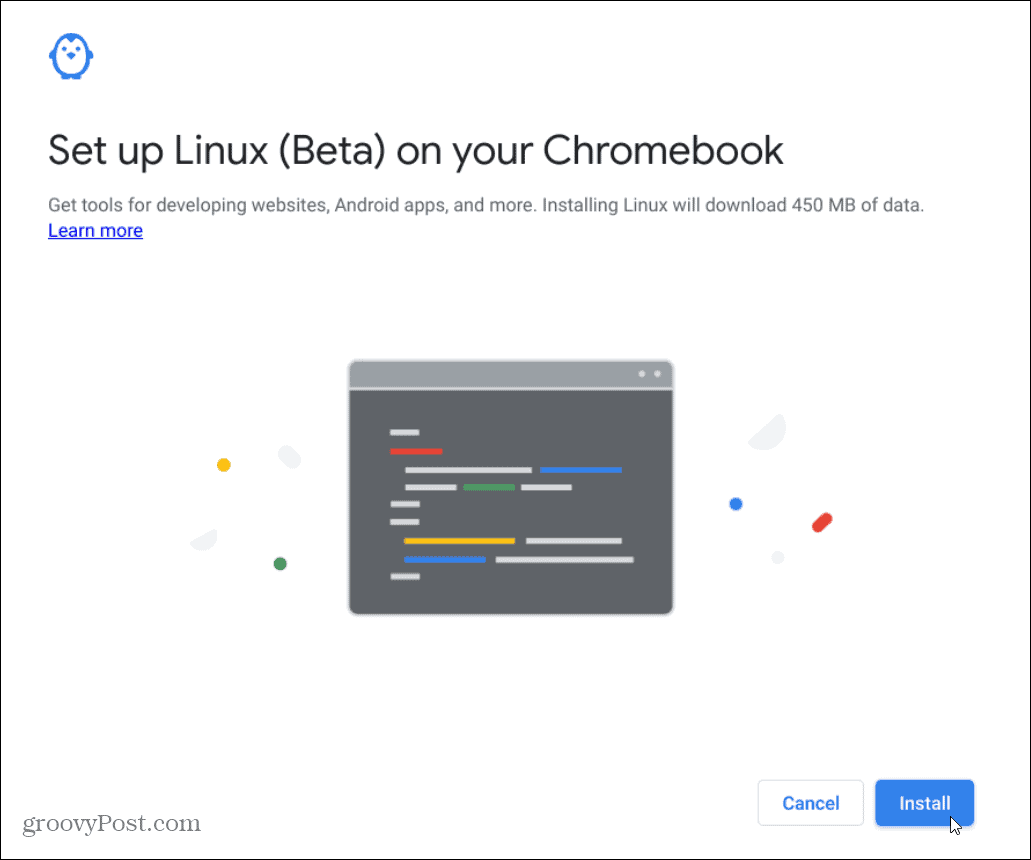
Va dura câteva momente în timp ce procesul de configurare are loc. Când ați terminat, veți vedea un ecran terminal care pornește automat.
Instalați aplicații Linux de la terminal
Pentru a fi rulat, veți dori să actualizați lista de pachete APT pentru a vă asigura că aveți cele mai recente pachete. Pentru a actualiza APT introduceți următoarele în fereastra terminalului:
Actualizare sudo apt-get
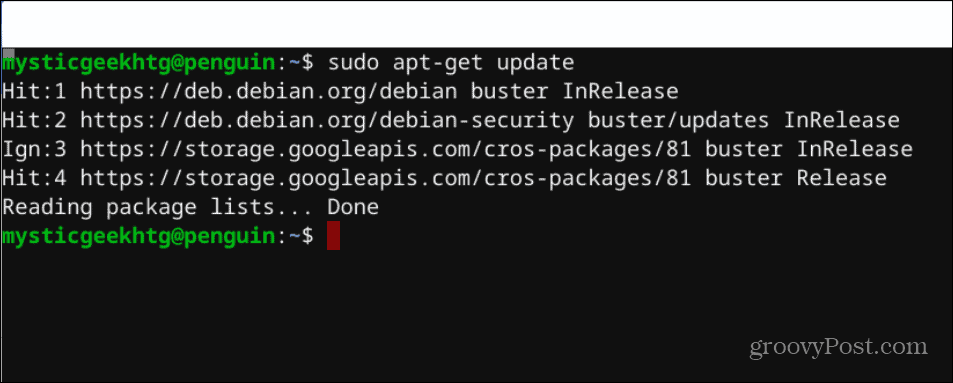
Este nevoie de doar un moment pentru a alerga. Când este gata, puteți începe acum să instalați aplicații Linux. Probabil cel mai popular pe care îl puteți obține se numește Gimp. Este un Sursa deschisa alternativă la Photoshop. Acesta este un domeniu în care sistemul de operare Chrome rămâne scurt - software-ul de editare foto.
Pentru instalare, introduceți codul următor în terminal și apăsați introduce. Când a fost solicitat lovit Y și apoi introduce.
sudo apt-get install gimp

Încercăm acum populară alternativă Office, numită LibreOffice. Este o versiune gratuită și Open Source a unei suită Office. Conține un program de foi de calcul, un procesor de texte, software de prezentare și un editor de grafică.
Pentru instalare, introduceți următoarea comandă în fereastra Terminalului:
sudo apt instala -y libreoffice libreoffice-gtk3
După ce a terminat instalarea, o veți găsi în sertarul aplicației. De fapt, acolo este locul în care veți găsi toate aplicațiile Linux instalate
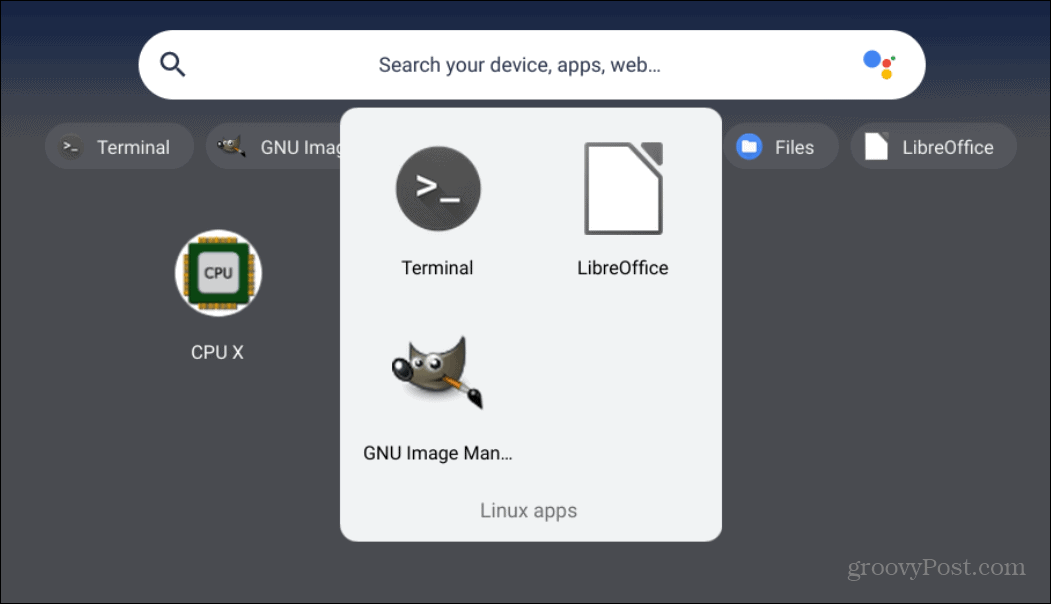
Interfață GUI pentru aplicații: Gnome Software Center
Dacă linia de comandă nu este lucrul tău, poate vrei să încerci Gnome Software Center. Aceasta este o interfață grafică pentru apt și face și mai ușor să instalați software Linux pe dvs. Chromebook.
Pentru a obține, introduceți următoarea comandă în terminal și apăsați introduce:
sudo apt-get install gnome-software gnome-packagekit
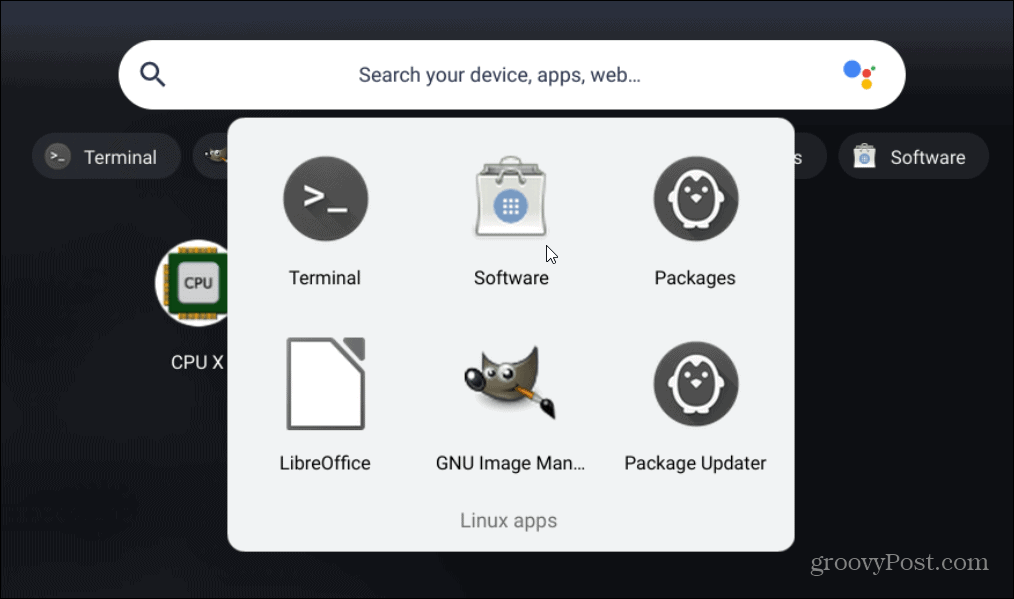
După instalarea Magazinului, ca și alte aplicații, acesta va apărea în sertarul aplicației ca pictogramă Magazin. Cu acesta puteți căuta software și instalați-l cu un clic.
Rețineți că partea Linux a sistemului de operare Chrome este încă în versiune beta. Asta înseamnă că nu totul va funcționa tot timpul. Totuși, la momentul scrierii, eu rulez Chrome OS versiunea 81 și a parcurs mult timp de la versiunea 69.
Ce este capitalul personal? Revizuire 2019 incluzând modul în care îl folosim pentru a gestiona banii
Indiferent dacă începi să investești sau să fii un comerciant experimentat, Personal Capital are ceva pentru toată lumea. Iată o privire la ...